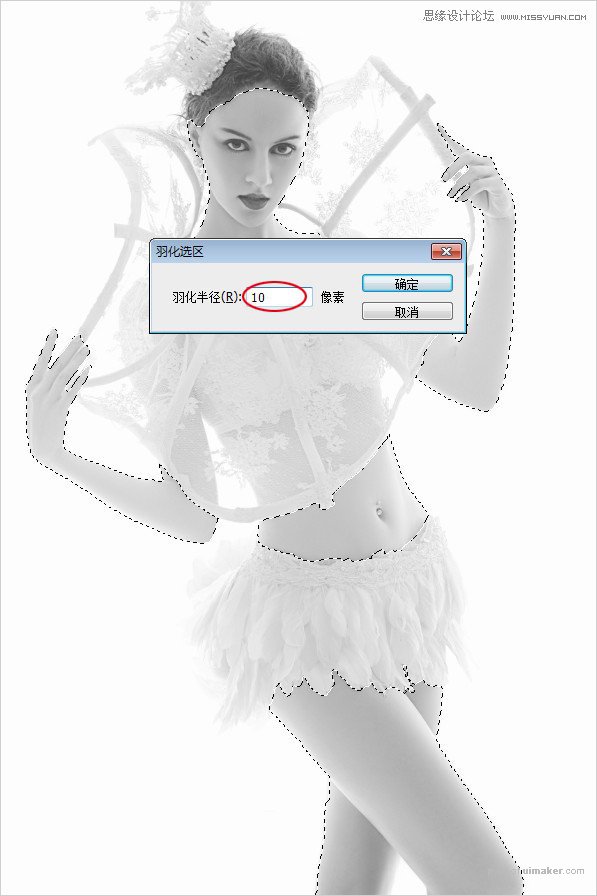来源:网络 作者:刘京燕
美人的胜美之处,不光在于容貌、身材、装扮之处搏众,现实生活中,当今女子爱美之心波及到肤色的颜色深浅,美白、美黑皮肤则应运而生。而影像作品也是一样,追求视觉上的吸睛度,其中人物肤色效果在画面中的呈现成为不可或缺的部分,这点在通过后期制作的手段可轻松达到人物肤色各异化的实现,不局限于人种肤色,不拘泥于现实时间的漫长过程等外部因素影响。接下来,给大家讲解用Photoshop处理两种极致肤色的制作方法,一反常态,刷新感官,瞬间展现肌肤白化与美黑的动人效果。
一、冰雪女王
已进冬天,让人不免想起皑皑白雪,满天飞舞,大家会猜想在银白色的世界里是否会有精灵和他(她)们的女王守候这纯净的季节呢!那就让我们展开想像空间,采用一张精致造型的女王范儿美人照片,如图1-1所示,描绘出心目中神圣的冰雪女王,如图1-2所示。
效果

原图

首先,将打开图像文件的模式由“RGB颜色”转为“Lab颜色”,如图1-3所示。
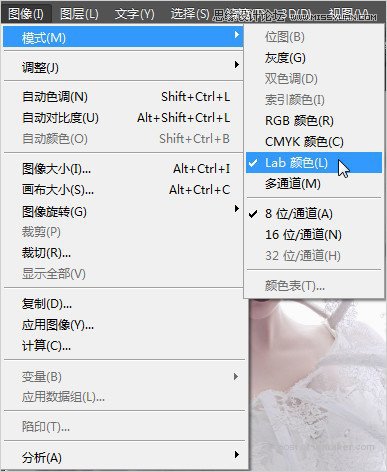
接着,打开“通道”面板,选中“明度”通道,按Ctrl+A键建立“明度”通道选区,Ctrl+C复制“明度”通道选区,如图1-4所示。
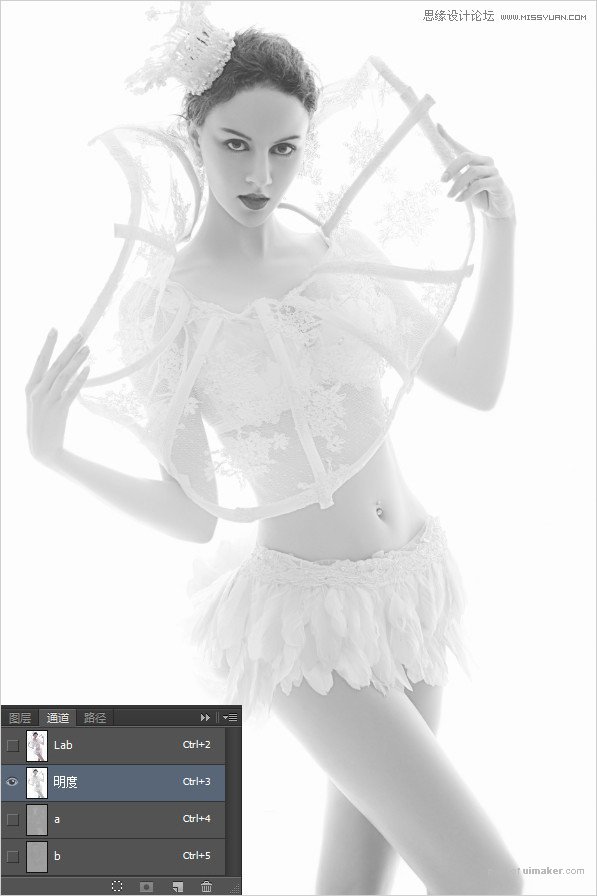

再将模式由“Lab颜色”转回“RGB颜色”,在打开的“图层”面板上新建“图层1”层,并按Ctrl+V键粘贴“Lab颜色”的明度通道到“RGB颜色”的新建图层上,如图1-5所示。